Je herkent het vast en zeker! Je wilt naar de sauna gaan en zoekt op Google naar “sauna” en jouw locatie. Aan de rechterkant krijg je een overzicht met beschikbare sauna plekken. Je ziet in één keer al het aanbod, de openingstijden, de reviews en nog veel meer. Ook jij kan met Google Mijn Bedrijf een bedrijfsprofiel aanmaken. In dit artikel leg ik uit hoe je een bedrijfspagina aanvraagt, instelt en verwijdert.

Wat is Google Mijn Bedrijf?
Een Google Mijn Bedrijf is een officiële bedrijfsvermelding die je aan de zijkant van de zoekresultaten vindt. Op een gestructureerde manier kan je belangrijke informatie vinden over het desbetreffende bedrijf:
- Adres
- Openingstijden
- Reviews
- Foto’s
Winkels vermelden bijvoorbeeld ook de verwachte drukte per uur en hoe druk het daadwerkelijk is. Daarnaast heb je ook een “vraag en antwoord” onderdeel. Bezoekers kunnen vragen stellen waar anderen (en ook de eigenaar) op kunnen reageren.
Deze bedrijfsvermelding komt naar voren als er iets in jouw lokale omgeving wordt gezocht. Daarvoor is het belangrijk dat je als ondernemer jouw Google Mijn Bedrijf goed instelt. Zo zorg je ervoor dat je goed gevonden wordt.
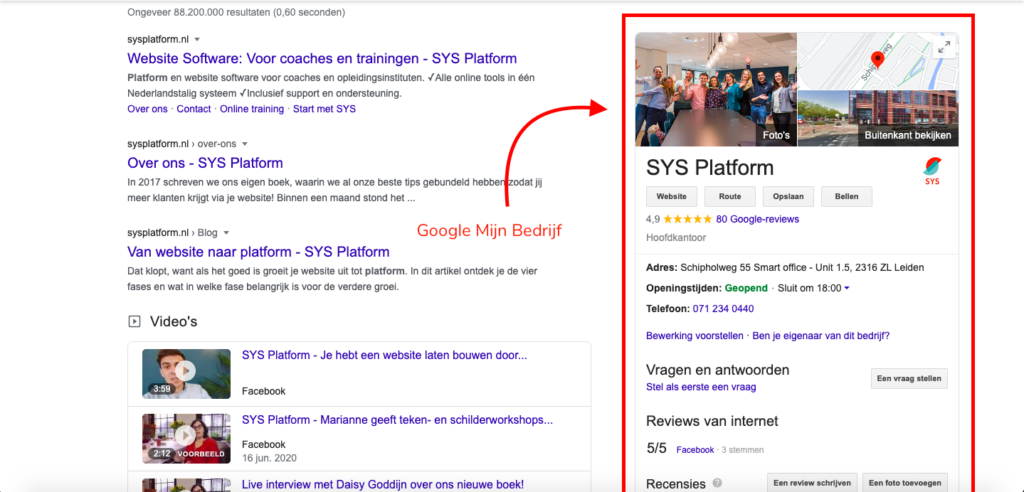
Aanmelden voor Google Mijn Bedrijf
Voor een Google Mijn Bedrijf heb je een account nodig. In dit hoofdstuk laat ik stap voor stap zien hoe je de instellingen goed doorloopt.
Stap 1: Een Google Mijn Bedrijf account aanmaken
De eerste stap is natuurlijk een account aanmaken. Log je in met jouw Google account op de Google Mijn Bedrijf pagina. Heb je nog geen Google account? Dan moet je die eerst aanmaken.
Stap 2: Een nieuw bedrijf toevoegen
Zodra je ingelogd bent, krijg je de optie om je bedrijf toe te voegen aan Google. Klik hier om het proces te starten.
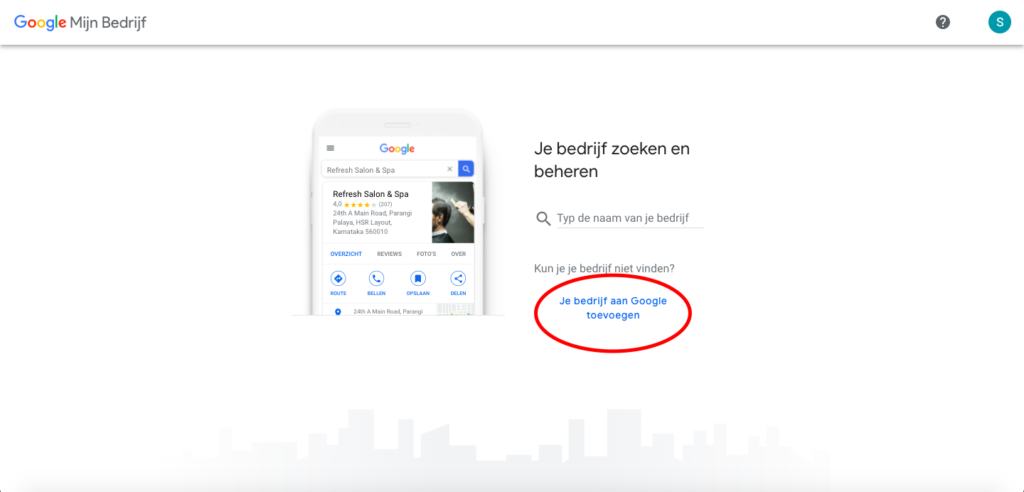
Je doorloopt nu een aantal basisstappen waarin je o.a. de volgende gegevens moet noteren:
- De bedrijfsnaam
- De bedrijfscategorie: kies de juiste categorie om je vindbaarheid te vergroten.
- Locatie
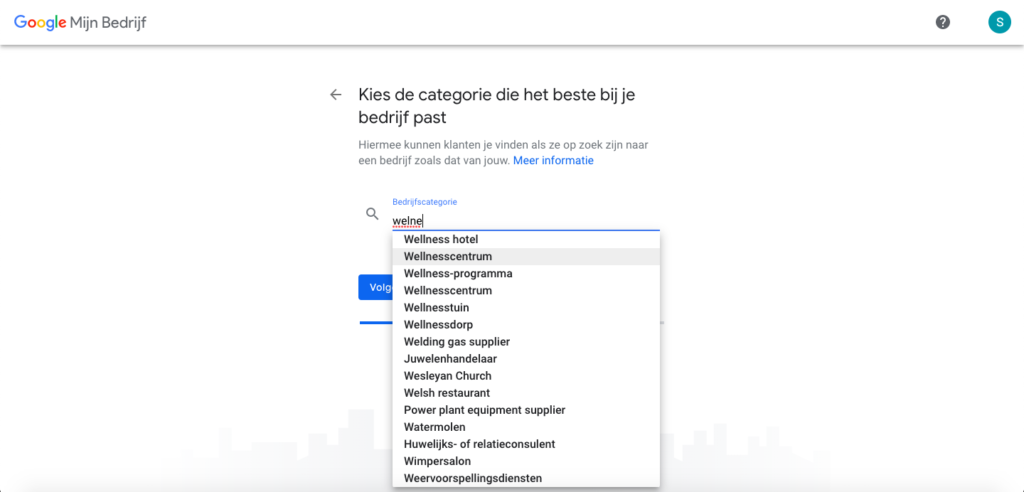
Stap 3: Contactgegevens vermelden
Als laatste basisstap wordt er gevraagd om het telefoonnummer van je bedrijf en de website. Zorg ervoor dat deze gegevens kloppen.
Heeft jouw ondernemingen meerdere locaties? Bijvoorbeeld een werkplek in Leiden en Amsterdam. Zorg dan dat je bij website de juiste landingspagina vermeldt voor die locatie. Bijvoorbeeld: www.sysplatform.nl/leiden. Zo maak je het voor bezoekers makkelijk en hoeven ze niet zelf uit te zoeken of er verschillen zijn per locatie.
Je kan meerdere bedrijfsverwijzingen maken per locatie, nadat je deze basisinstellingen hebt voltooid.
Na het invullen van de contactgegevens kan je het instellingsproces voltooien.
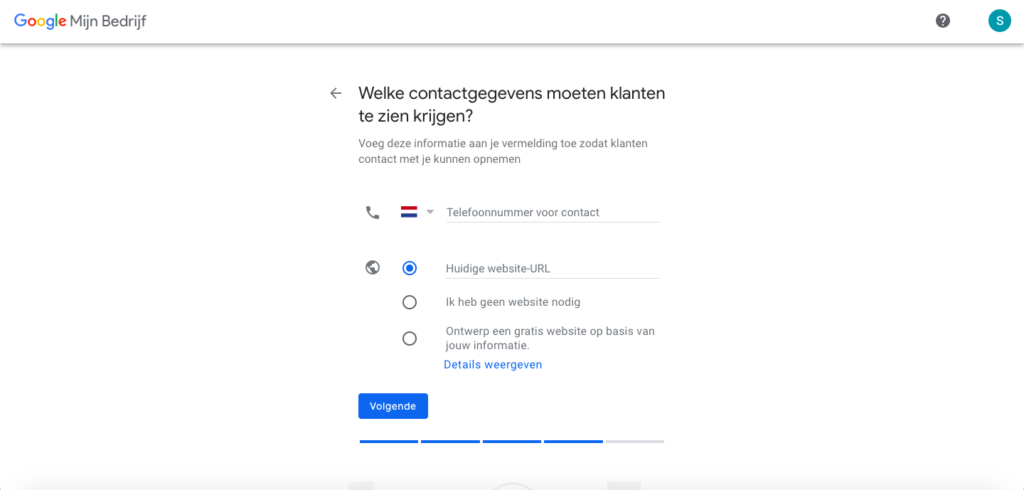
Stap 4: Verifiëren
Nadat je op voltooien hebt geklikt, wordt er gevraagd naar jouw adres. Vul hier het juiste adres in en klik op volgende. Je krijgt namelijk een briefkaart per post gestuurd met een code. Deze code kun je invullen op je account ter verificatie. Pas dan is jouw Google Mijn Bedrijf pas actief en zichtbaar voor de buitenwereld.
Let op: het kan tot 11 dagen duren voordat je de code in de brievenbus hebt.
Stap 5: Extra informatie vermelden
Ga verder, na het aanvragen van de verificatiecode, door op “doorgaan” te klikken. Je kan nu een aantal instellingen invullen die zichtbaar worden voor jouw bezoekers:
- Aanvinken wat voor services je aanbiedt (bijvoorbeeld coaching, dieet, etc.).
- Jouw openingstijden
- Een beschrijving zodat bezoekers kunnen lezen wie je bent en wat je doet.
- Foto’s die zichtbaar mogen zijn.
Ik raad aan om je bedrijfsprofiel zo uitgebreid mogelijk te maken door alle gevraagde informatie te vermelden. Google neemt je mee in dit proces.
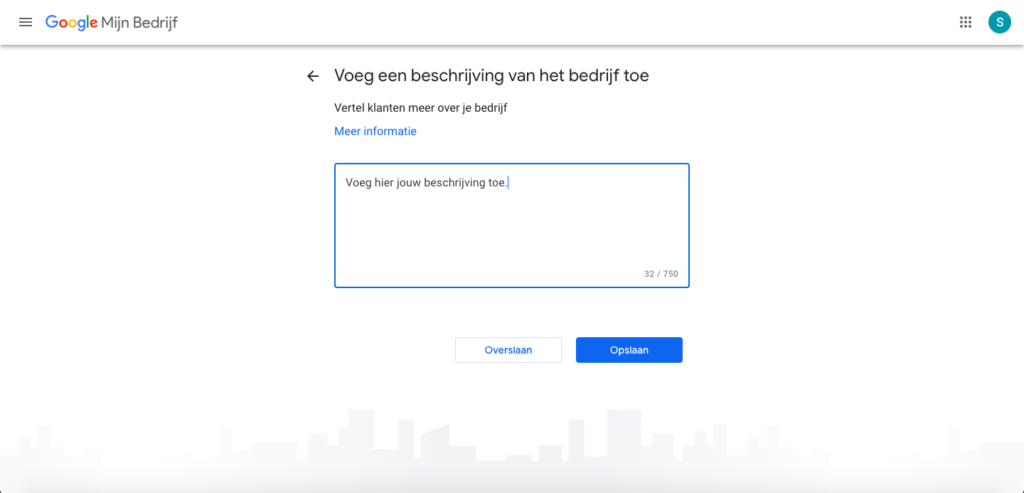
Rondleiding door het dashboard
In dit hoofdstuk laat ik je zien waar je wat vindt in het dashboard en welke tips ik je kan aanbieden. Volg deze stap nadat je jouw account hebt geverifieerd met de opgestuurde code. Zonder de verificatie heb je geen toegang tot alle instellingen en is jouw bedrijfspagina nog niet actief zichtbaar.
Nadat je je inlogt, kom je uit op een dashboard. Aan de linkerzijde heb je een verschillende opties, die ik kort zal doornemen.
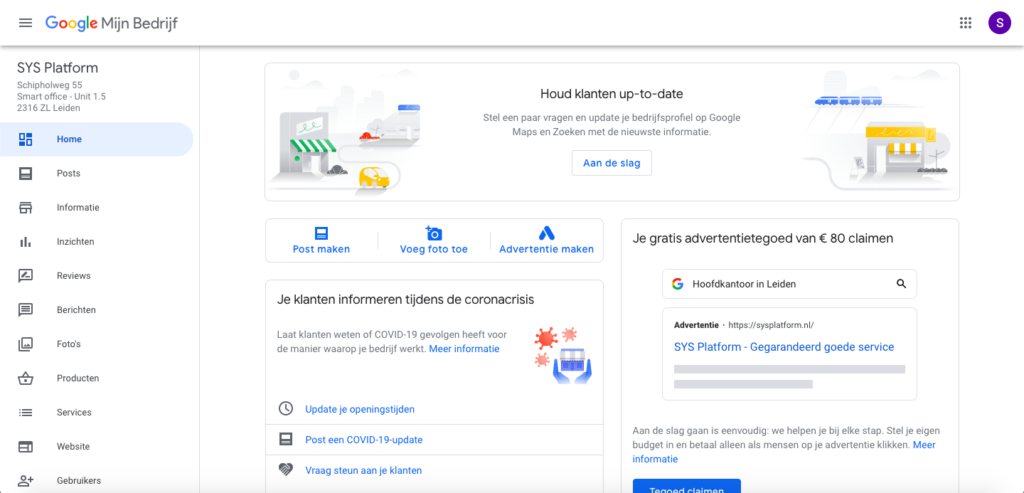
Posts
Hier kan je producten zichtbaar maken op je bedrijfsvermelding. Aan de hand van een call to action komen bezoekers gelijk op de juiste landingspagina. Zo zouden wij bijvoorbeeld als post onze website analyse kunnen toevoegen.
Informatie, foto's, producten en services
Bij informatie vind je een overzicht van informatie die een bezoeker te zien krijgt. Hier kan je wijzigingen aanbrengen voor bijvoorbeeld het adres, de openingstijden, telefoonnummer, etc. Je kan hier ook foto’s toevoegen.
Bij producten kan je jouw producten toevoegen en zichtbaar maken op de tijdlijn. Super handig om gratis bezoekers te laten zien wat je verkoopt en zo je conversie te verhogen.
Services geeft je de mogelijkheid om aan bezoekers te laten zien wat je allemaal doet. Bijvoorbeeld haarstyling, zonnestudio of manicure.
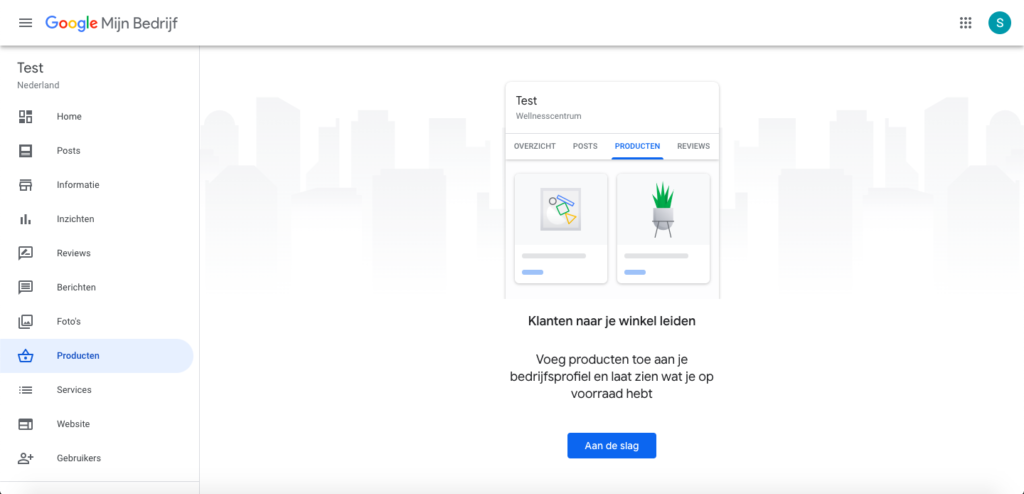
Inzichten
Google Mijn Bedrijf bied je waardevolle statistieken over de zichtbaarheid van jouw bedrijfsprofiel. Denk bijvoorbeeld de actie die ze ondernemen, dus hoeveel mensen bijvoorbeeld op je websitelink klikken. Maar ook op welke zoekwoorden je gevonden wordt. Dit kan je ook gebruiken om je SEO te verbeteren door resultaatgerichte blogs te schrijven met dit zoekwoord. Google Mijn Bedrijf draagt bij aan de lokale vindbaarheid van jouw onderneming. Door de juiste toepassing van jouw Google Mijn Bedrijf account kun je lokale SEO toepassen. Veel zoektermen zijn tegenwoordig locatie gebaseerd en daar kun je jouw voordeel mee doen.
Google reviews
Bij reviews krijg je een overzicht te zien van alle geplaatste beoordelingen. Je kan hier reageren op de beoordelingen en ik raad zeker aan om dit te doen. Zeker bij negatieve reviews of boze klanten. Het geeft je de gelegenheid om de situatie goed uit te leggen en eventueel aan te geven wat diegene zou kunnen doen.
Geplaatste Google reviews kun je niet verwijderen! Het is dus belangrijk dat je op een goede manier omgaat met negatieve reviews en dat je ook zoveel mogelijk positieve reviews verzamelt. Zo valt die ene negatieve review namelijk niet op. Voor meer informatie over dit onderwerp, lees dit blogartikel over Google reviews. In sommige gevallen is het mogelijk een Google specialist deze handmatig te laten verwijderen bij een ongeldige review, maar dat gebeurt helaas maar zelden.
“Geplaatste Google reviews kunnen niet verwijderd worden”
Berichten
Met deze optie heb je de mogelijkheid om direct in contact te komen met je klanten en vragen te beantwoorden. Hiervoor moet je een app downloaden en installeren om berichten te ontvangen en verzenden. Bezoekers kunnen dan via jouw bedrijfsprofiel een berichtje sturen waar jij direct op kan reageren.
Gebruikers
Tot slot heb je “gebruikers”. Hier kan je nieuwe leden toevoegen die het bedrijfsprofiel mogen aanpassen. Handig als je dit onderdeel bijvoorbeeld laat uitbesteden of als je een compagnon hebt.
Het voordeel van Google Mijn Bedrijf is dat je alles maar één keer hoeft in te stellen. Ik raad aan om eerst de algemene instellingen te regelen, dan reviews te verzamelen en tot slot post en producten toe te voegen.
Hoe verwijder ik Google Mijn Bedrijf?
Je hebt besloten toch niet aan de slag te willen met een bedrijfsprofiel of misschien neem je even een pauze. Je kan dan op twee manieren jouw Google bedrijf inactief maken.
Google Mijn Bedrijf behouden
Stel, je gaat op vakantie, dan kan je bij openingstijden (via het dashboard -> informatie) je bedrijf tijdelijk sluiten. Bezoekers kunnen dan zien dat je gesloten bent. Je wilt natuurlijk niet dat bezoekers denken dat je open bent en je dan proberen te bellen.
Naast tijdelijk sluiten, kan je ook jouw bedrijf markeren als “permanent gesloten”. Ook hiervoor ga je naar informatie via het dashboard. Google erkent dan dat je bedrijf gesloten is, maar laat nog wel jouw bedrijfsprofiel zien in de zoekresultaten.
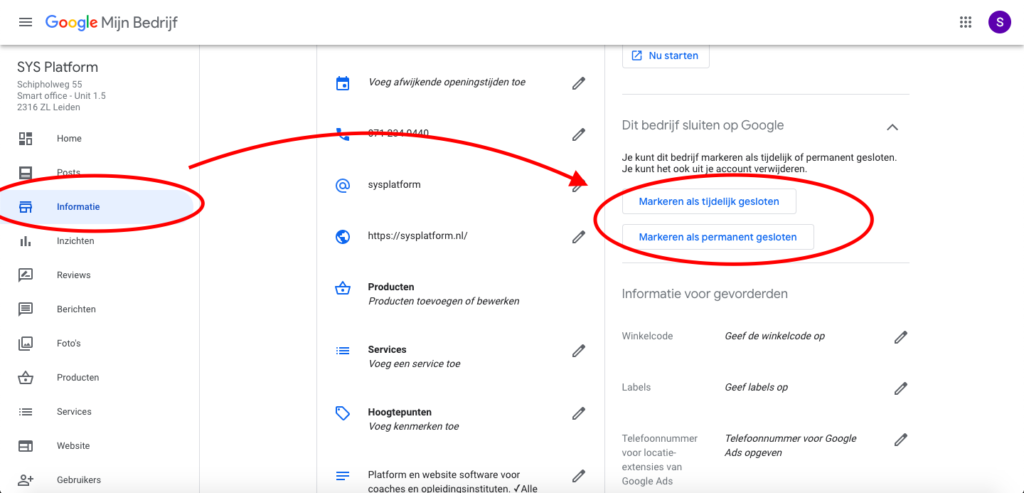
Google Mijn Bedrijf volledig verwijderen
Wil je Google Mijn Bedrijf volledig verwijderen inclusief je bedrijfsprofiel? Kies dan locaties beheren (links onderaan het dashboard). Vanuit hier kan je de gewenste locatie kiezen die je wilt verwijderen. In dit overzicht vind je al je locaties (mocht je meerdere locaties hebben). Vervolgens klik je op actie en kies je voor locatie verwijderen. Bevestig de handeling en je bedrijfsprofiel is verwijderd.
Overigens kan je ook op deze omgeving heel makkelijk je bedrijf tijdelijk en permanent sluiten.
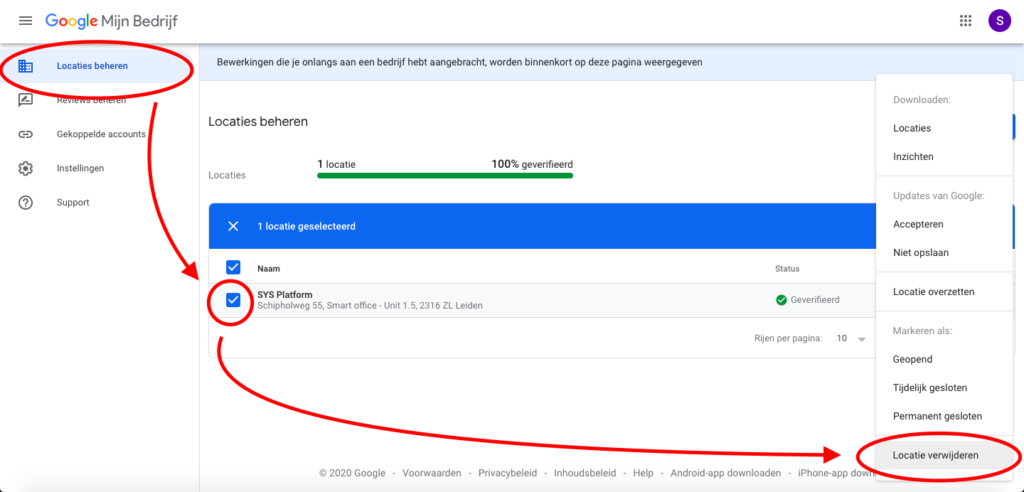
Conclusie
Een Google Mijn Bedrijf account zorgt er dus voor dat jouw bedrijfsprofiel in de zoekresultaten weergeven wordt. Het gevolg is dat je sneller en beter zichtbaar bent, mits je dit goed instelt. Houd er rekening mee dat je jouw account moet verifiëren, voordat je jouw profiel kan gebruiken. Je krijgt per post een brief met een code en dit kan 11 dagen duren. Een van de waardevolle onderdelen is het verzamelen van Google reviews. Ga je (tijdelijk) stoppen met je bedrijf? Google biedt je de mogelijkheid aan om je bedrijf tijdelijk of permanent als gesloten te markeren.
Gerelateerde blogberichten
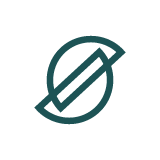

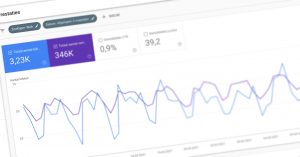


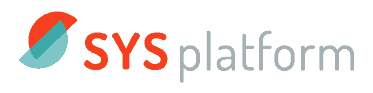

1 reactie op “Google Mijn Bedrijf – de handleiding voor elke ondernemer”
Hoi, helder verhaal, maar hoe kan ik het beste omgaan met meerdere takken met verschillend openingstijden binnen 1 bedrijf op 1 locatie?